cad错误1308源文件未找到请确定文件有访问权限解决方法
更新时间:2023-06-28 15:55:53作者:haoxt
AutoCAD是目前国际上流行的绘图工具,许多小伙伴在制图的时候会用到cad工具,所以就需要在电脑上安装cad软件。最近有用户在安装cad出现1308错误的问题,提示源文件未找到并确定文件是否存在且有权访问。本文小编就来和大家介绍cad错误1308源文件未找到请确定文件有访问权限解决方法。

解决方法:
1、桌面空白处点击右键,弹出如下对话框,点击新建选项。
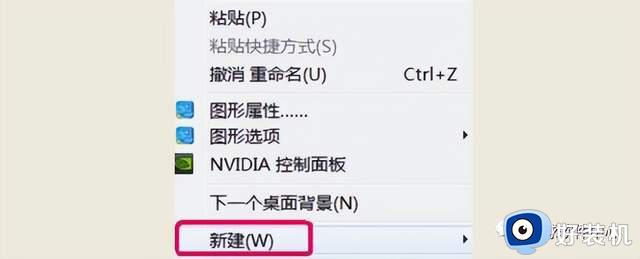
2、点击新建选项后,在弹出来的对话框中点击文本文档选项。
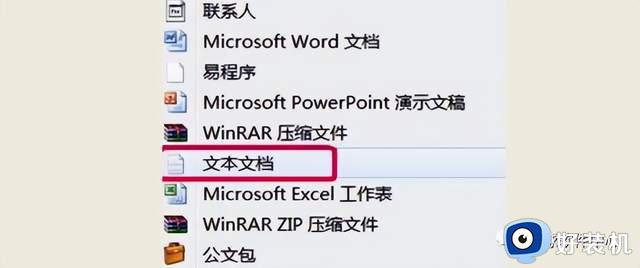
3、此时可看到桌面上已有一个文本文档。
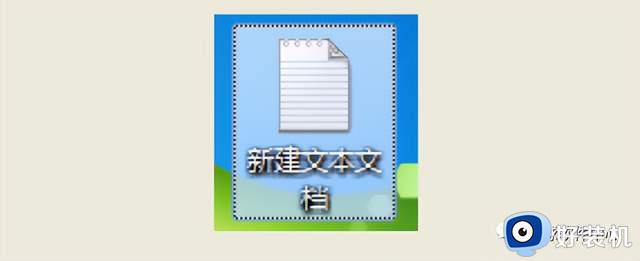
4、在开始处输入记事本并点击打开。
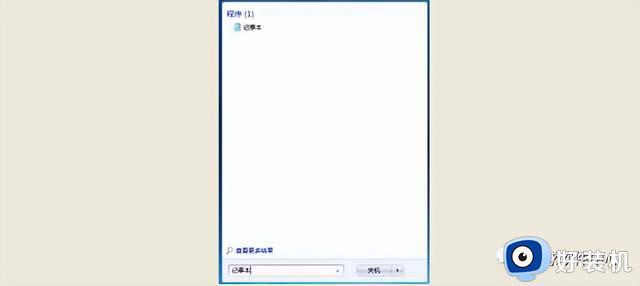
5、如图所示,打开记事本后点击文件。
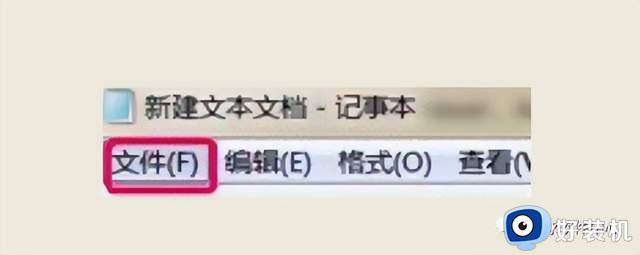
6、如图所示,点击文件后在弹出来的对话框中点击另存为。
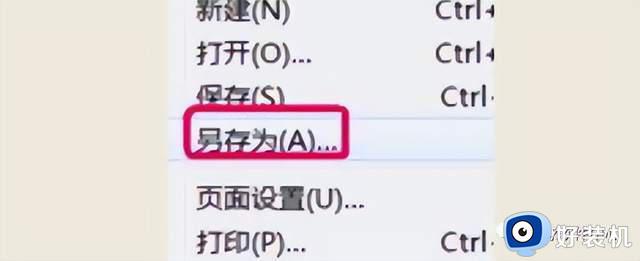
7、另存为dfst.dll格式的文件,如图所示因保存类型为所有文件,所以桌面上会多个dll类的文件。
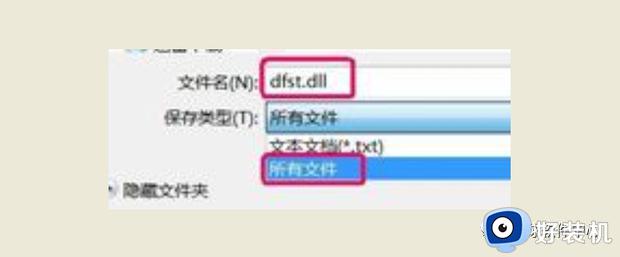
8、右键单击桌面上dfst.dll文件,在弹出来的对话框中选择剪切一项,如图所示。
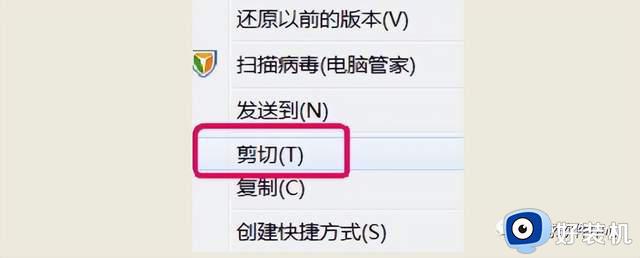
9、然后打开CAD安装目录的Support文档,如图所示。
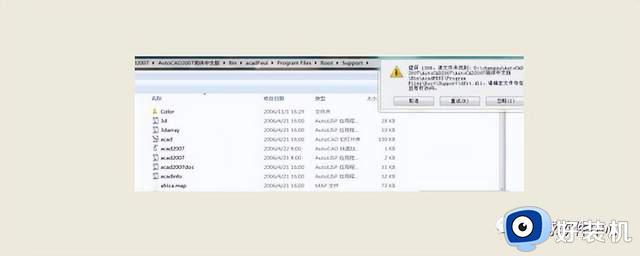
10、在文档页面的空白处点击右键,在弹出来的对话框中选择粘贴一项,如图所示。
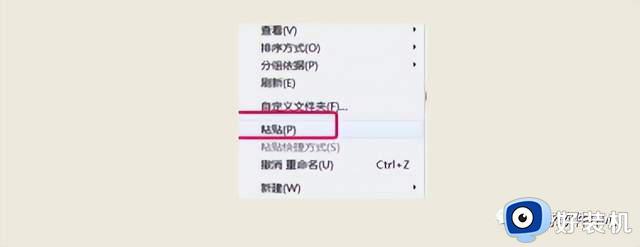
11、然后文档里就有dfst.dll文件,然后打开AutoCAD 2007就不会出现1308错误提示。
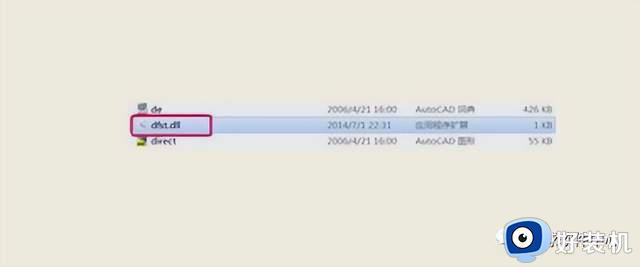
以上就是关于cad错误1308源文件未找到请确定文件有访问权限解决方法,如果你在安装cad软件的时候提示错误1308的问题,就可以参考上面的方法来解决。
cad错误1308源文件未找到请确定文件有访问权限解决方法相关教程
- Windows无法访问指定设备、路径或文件的原因和解决方法
- 如何解决windows找不到service.mac windows找不到service.mac的两种解决方法
- c盘文件访问权限被拒绝怎么解决 c盘拒绝访问怎么恢复权限
- office错误1303安装程序没有访问目录权限怎么办
- windows无法指定设备路径或文件怎么办 windows无法指定设备没有权限访问处理方法
- 电脑无法访问您可能没有权限使用网络资源,请与这台服务器...如何解决
- 403 Forbidden错误的原因是什么 网页显示403forbidden怎么解除
- 打印机共享没有权限访问请与网络管理员联系如何解决
- windows无权限访问共享文件怎么办 windows没有权限访问共享文件夹处理方法
- wps权限不足无法访问文件怎么回事 wps文档显示权限不足如何解决
- 电脑无法播放mp4视频怎么办 电脑播放不了mp4格式视频如何解决
- 电脑文件如何彻底删除干净 电脑怎样彻底删除文件
- 电脑文件如何传到手机上面 怎么将电脑上的文件传到手机
- 电脑嗡嗡响声音很大怎么办 音箱电流声怎么消除嗡嗡声
- 电脑我的世界怎么下载?我的世界电脑版下载教程
- 电脑无法打开网页但是网络能用怎么回事 电脑有网但是打不开网页如何解决
电脑常见问题推荐
- 1 b660支持多少内存频率 b660主板支持内存频率多少
- 2 alt+tab不能直接切换怎么办 Alt+Tab不能正常切换窗口如何解决
- 3 vep格式用什么播放器 vep格式视频文件用什么软件打开
- 4 cad2022安装激活教程 cad2022如何安装并激活
- 5 电脑蓝屏无法正常启动怎么恢复?电脑蓝屏不能正常启动如何解决
- 6 nvidia geforce exerience出错怎么办 英伟达geforce experience错误代码如何解决
- 7 电脑为什么会自动安装一些垃圾软件 如何防止电脑自动安装流氓软件
- 8 creo3.0安装教程 creo3.0如何安装
- 9 cad左键选择不是矩形怎么办 CAD选择框不是矩形的解决方法
- 10 spooler服务自动关闭怎么办 Print Spooler服务总是自动停止如何处理
